Nếu bạn muốn tìm cách: Restart Wifi, disconnect wifi by command prompt, tự động khởi động lại wifi, tắt và bật lại wifi, và tìm các cách sửa lỗi không vào được mạng thì bài viết này đặc biệt dành cho bạn.
Vì sao lại phải tắt đi bật lại Wifi?
Có số trường hợp mà bạn không thể vào mạng được, mà khi tắt Wifi đi và bật lại là OK (chỗ biểu tượng Wifi, vào Disconnect, sau đó Connect lại).
![]()
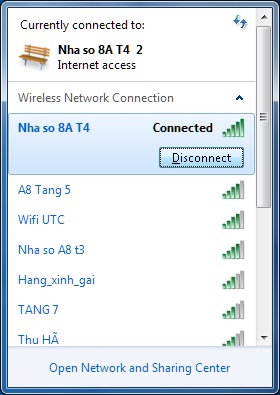
Khá là vi diệu, nhưng ở bài này chúng ta sẽ không đào sâu vào việc tại sao tắt wifi và bật lại nó lại vào mạng được, trong khi kệ thì ngồi đợi cả tiếng chả thấy vào được Google.
Nhưng cứ tắt đi bật lại thì khá là nhàm chán, và cũng hơi tốn thời gian nếu mạng hay bị lỗi. Vậy, làm sao để tự động hóa việc này đây nhỉ? Đứng trên góc độ của một kẻ lười, một kẻ biết chút chút về lập trình, thì mọi thứ tốn trên 3s cuộc đời đều nên tự động hóa hết ^^.
Chúng ta không cần phải code C#, C++ hay bất cứ cái gì nghe hầm hố cả, dùng CMD (Command Prompt) là được rồi.
Code đây:
netsh wlan disconnect
netsh wlan connect name=”Tên Wifi mà bạn muốn kết nối đến“
Nhớ thay chỗ “Tên Wifi mà bạn muốn kết nối đến”.
Dòng đầu để Disconnect Wifi, dòng sau để kết nối, khá tiện phải không?
Bạn copy 2 dòng code trên vào file txt (mở Notepad ra: Windows + R, gõ notepad, gõ Enter). Sau đó lưu lại với đuôi cmd là OK. Sau đó tạo 1 shortcut ở trên taskbar, hoặc tạo Hotkey, hoặc để link ngay chỗ Windows Run là được, tùy bạn thôi, cách nào thấy nhanh thì làm!
Một số cách khác khi không vào được mạng mà bạn có thể thử:
1, Tắt Wifi bằng cách bấm vào nút nguồn chỗ Modem Wifi, đợi khoảng 10 giây và bật lại

2, Sửa DNS, cách này khá hữu dụng nếu bạn vào được mạng, nhưng đặc biệt có một số trang không vào được. Điển hình như hôm rồi Facebook nó bị làm sao đấy, không tài nào vào được, nhưng các trang khác vào ngon ơ (Google,…).
Xem thêm tại bài viết: Sửa lỗi không vào được mạng – Web bằng cách đổi DNS
3, Tắt đi bật lại máy tính, laptop. Nhiều khi lỗi xung đột phần mềm khiến máy không vào được mạng
4, Kiểm tra Driver, Win 7 mình cài nhiều lần và nhận thấy nó không bắt Wifi =_=. Bạn phải cài Driver cho nó thì mới bắt được nhé. Cập nhật Driver bản mới nhất bằng các công cụ như Driver Booster (nhớ tải tại trang chủ, và kiếm Key Activate, trên Google đầy)



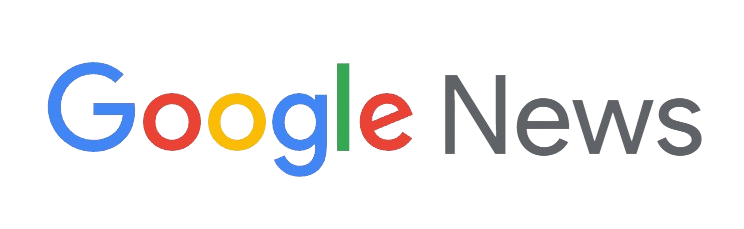
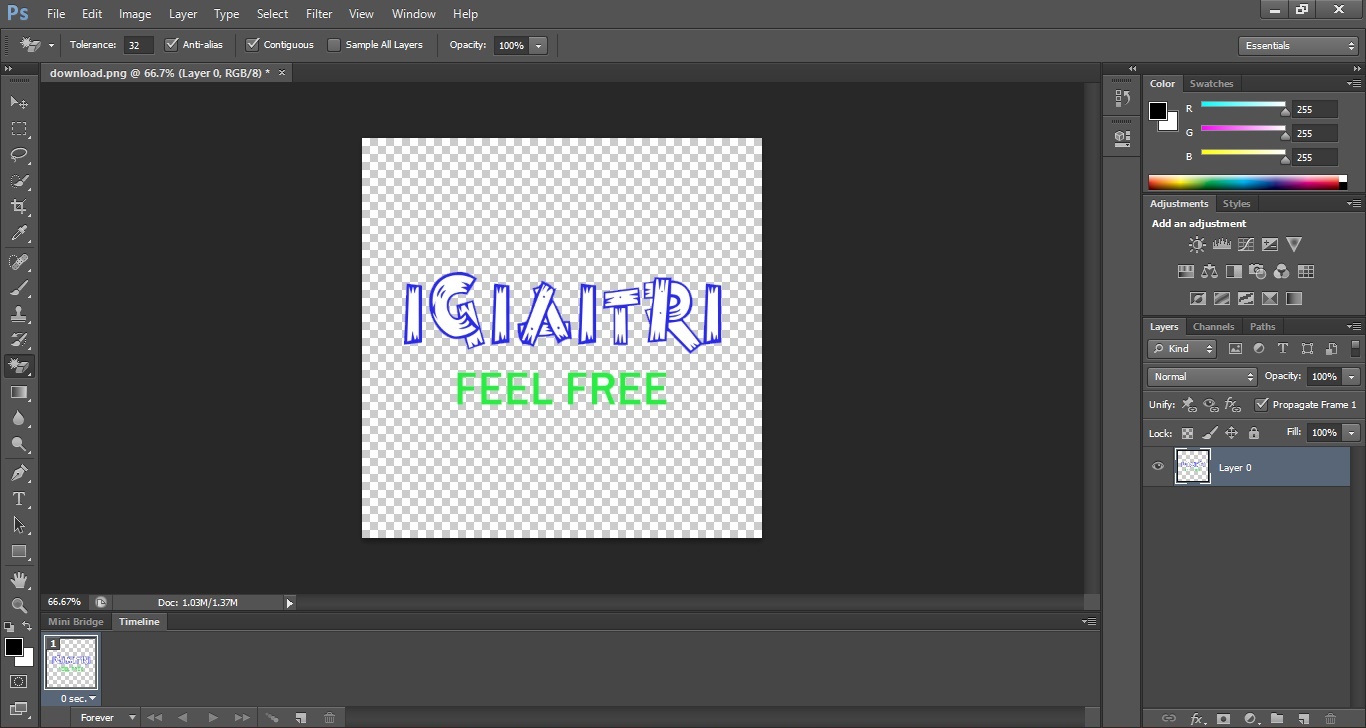
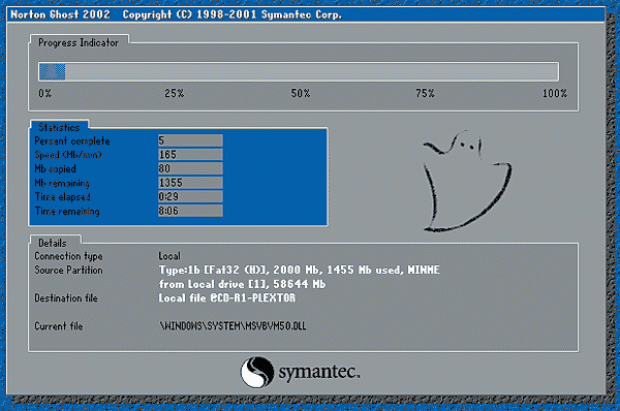



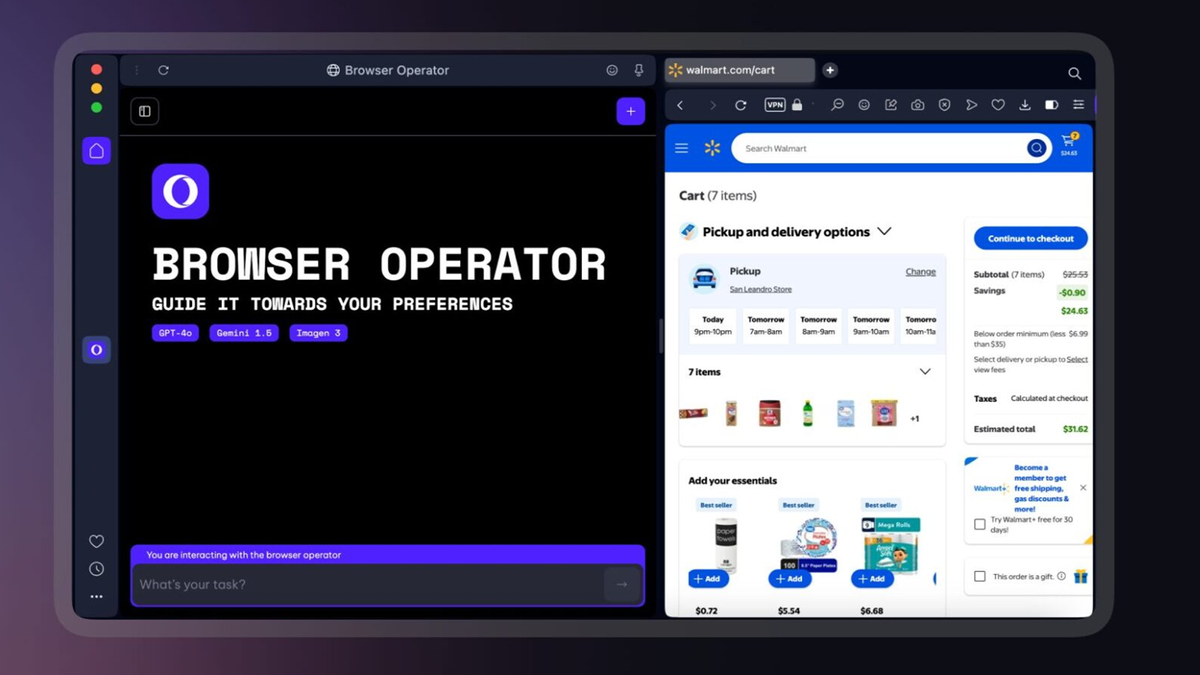
Để lại một bình luận